Justere farver
Du kan justere farvenuance, farvemætning og luminans i det valgte farveområde i ruden [Six Color-Axes/Seks farveakser] i [Tool palette/Værktøjspalet].
-
Vælg ruden [Six Color-Axes/Seks farveakser].
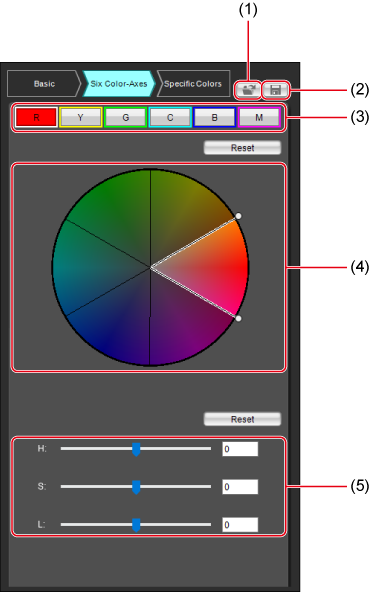
- Indlæs en Picture Style-fil ()
- Gem en Picture Style-fil ()
- Knapper til valg af farvenuanceområde
- Farvehjul
- Skydere til farvejustering ()
Bemærk
- Billedegenskaberne er muligvis ikke som forventet, hvis du foretager justeringer i ruden [Six Color-Axes/Seks farveakser] før justeringer i ruden [Basic/Grundlæggende], som igen ændrer farvekarakteristika.
-
Vi anbefaler, at du foretager justeringerne i følgende rækkefølge.
- Justeringer i ruden [Basic/Grundlæggende]
- Justeringer i ruden [Six Color-Axes/Seks farveakser]
- Justeringer i ruden [Specific Colors/Bestemte farver]
-
Vælg et farveområde, der skal justeres.
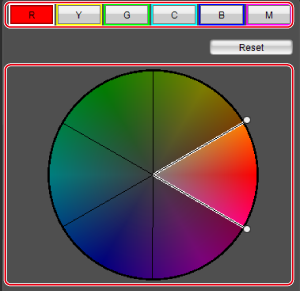
- Klik på det farveområde, du vil justere, på farvehjulet. Du kan også vælge farveområdet ved at klikke på en knap til valg af farvenuanceområde.
-
Justér øvre og nedre farvenuanceværdier for det valgte område.
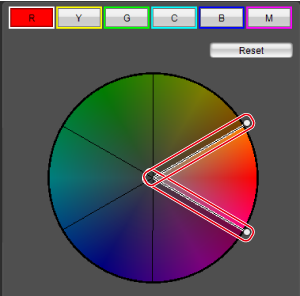
- Du kan justere de øvre og nedre farvenuanceværdier for valgte områder ved at trække yderpunkterne på cirkeldiagramkilen, så de er åbne eller lukkede.
-
Justér farvenuance, farvemætning og klarhed.
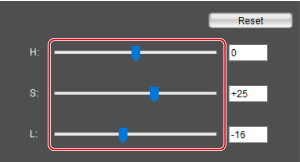
-
Træk de følgende skydere mod venstre eller højre for at justere. Du kan også indtaste værdier direkte.
- H: Hue (Farvenuance)
- S: Saturation (Farvemætning)
- L: Luminosity (Klarhed)
-